MS Access - รายงานข้อมูลเบื้องต้น
ในบทนี้เราจะกล่าวถึงพื้นฐานของรายงานและวิธีสร้างรายงาน รายงานเสนอวิธีการดูจัดรูปแบบและสรุปข้อมูลในฐานข้อมูล Microsoft Access ของคุณ ตัวอย่างเช่นคุณสามารถสร้างรายงานหมายเลขโทรศัพท์อย่างง่ายสำหรับผู้ติดต่อทั้งหมดของคุณ
รายงานประกอบด้วยข้อมูลที่ดึงมาจากตารางหรือแบบสอบถามตลอดจนข้อมูลที่จัดเก็บพร้อมกับการออกแบบรายงานเช่นป้ายชื่อหัวเรื่องและกราฟิก
ตารางหรือแบบสอบถามที่ให้ข้อมูลพื้นฐานเรียกอีกอย่างว่าแหล่งระเบียนของรายงาน
ถ้าเขตข้อมูลที่คุณต้องการรวมทั้งหมดมีอยู่ในตารางเดียวให้ใช้ตารางนั้นเป็นแหล่งระเบียน
ถ้าเขตข้อมูลมีอยู่ในตารางมากกว่าหนึ่งตารางคุณต้องใช้แบบสอบถามอย่างน้อยหนึ่งรายการเป็นแหล่งระเบียน
ตัวอย่าง
ตอนนี้เราจะยกตัวอย่างง่ายๆเพื่อทำความเข้าใจกระบวนการสร้างรายงานที่ง่ายมาก สำหรับสิ่งนี้เราต้องไปที่แท็บสร้าง

ก่อนที่จะคลิกปุ่มรายงานเพื่อสร้างรายงานพื้นฐานตรวจสอบให้แน่ใจว่าได้เลือกคำค้นหาที่เหมาะสมแล้ว ในกรณีนี้,qryCurrentProjectsถูกเลือกในบานหน้าต่างนำทางของคุณ ตอนนี้คลิกที่ปุ่มรายงานซึ่งจะสร้างรายงานตามคำค้นหานั้น
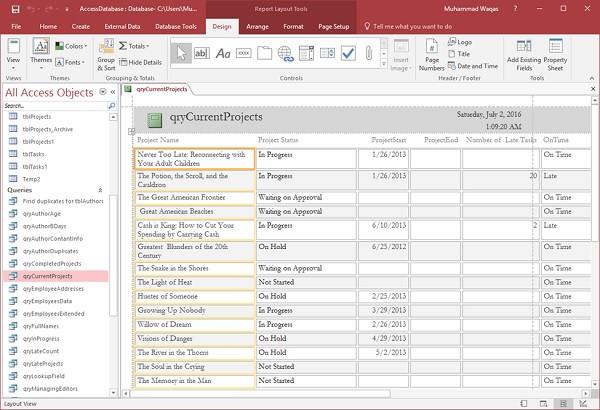
คุณจะเห็นว่ารายงานเปิดอยู่ในมุมมองเค้าโครง วิธีนี้เป็นวิธีที่รวดเร็วในการปรับขนาดหรือความกว้างของช่องใด ๆ ของคุณที่คุณเห็นในรายงาน ตอนนี้ให้เราปรับความกว้างของคอลัมน์เพื่อให้ทุกอย่างพอดีในทางที่ดีขึ้น

เลื่อนลงและปรับตัวควบคุมหน้าที่ด้านล่าง

นี่เป็นวิธีที่รวดเร็วมากในการสร้างรายงานที่เรียบง่าย คุณยังสามารถทำการเปลี่ยนแปลงและปรับปรุงเล็กน้อยจากมุมมองออกแบบรายงาน

- รายงานประกอบด้วยส่วนต่างๆที่แตกต่างกันเช่นเดียวกับแบบฟอร์ม
- คุณมีส่วนรายละเอียดซึ่งเป็นส่วนที่ข้อมูลทั้งหมดของคุณมีชีวิตอยู่เป็นส่วนใหญ่
- คุณจะเห็นส่วนหัวของหน้าและส่วนท้ายของหน้า ซึ่งจะปรากฏที่ด้านบนและด้านล่างของทุกหน้าในรายงานของคุณ
ตอนนี้ให้เราเปลี่ยนชื่อของรายงานและตั้งชื่ออื่น

คลิกที่ไอคอนบันทึกเพื่อบันทึกรายงานของคุณ

คุณจะได้รับกล่องโต้ตอบด้านบน
ป้อนชื่อรายงานของคุณแล้วคลิกตกลง หากคุณต้องการดูว่ารายงานนี้จะมีลักษณะอย่างไรในตัวอย่างก่อนพิมพ์คุณสามารถกลับไปที่ปุ่มดูและคลิกที่ตัวอย่างก่อนพิมพ์เพื่อดูว่ารายงานนี้จะมีลักษณะอย่างไรเมื่อพิมพ์บนกระดาษหรือในรูปแบบ PDF

คุณสามารถซูมเข้าหรือซูมออกได้โดยใช้เครื่องมือที่มุมขวาล่าง คุณยังมีปุ่มบางปุ่มบนแท็บตัวอย่างก่อนพิมพ์ที่ปรากฏขึ้นโดยอัตโนมัติเมื่อคุณเปลี่ยนเป็นตัวอย่างก่อนพิมพ์ ในส่วนการซูมคุณมีมุมมองสำหรับหนึ่งหน้าสองหน้า หรือหากคุณมีรายงานที่ยาวขึ้นคุณสามารถดูสี่หน้าพร้อมกันแปดหน้าหรือสิบสองหน้า คุณยังสามารถปรับสิ่งง่ายๆเช่นขนาดของกระดาษที่คุณใช้พิมพ์ระยะขอบสำหรับรายงานการวางแนวจำนวนคอลัมน์การตั้งค่าหน้ากระดาษเป็นต้นและนั่นคือวิธีที่คุณสามารถสร้างได้อย่างรวดเร็ว รายงานอย่างง่ายโดยใช้ปุ่มรายงานบนแท็บสร้าง
สร้างรายงานโดยใช้การออกแบบรายงาน
การออกแบบรายงานเป็นอีกวิธีหนึ่งในการสร้างรายงานด่วนใน Access สำหรับสิ่งนี้เราต้องใช้ปุ่มมุมมองการออกแบบรายงานซึ่งเปรียบเสมือนปุ่มออกแบบฟอร์ม การดำเนินการนี้จะสร้างรายงานเปล่าและเปิดไปยังมุมมองออกแบบโดยตรงทำให้คุณสามารถเปลี่ยนแหล่งที่มาของตัวควบคุมและเพิ่มฟิลด์ลงในมุมมองออกแบบของรายงานได้โดยตรง
ตอนนี้ให้เราไปที่แท็บสร้างและคลิกที่ปุ่มออกแบบรายงาน

จะเปิดรายงานเปล่าหรือรายงานที่ไม่ถูกผูกซึ่งหมายความว่ารายงานนี้เชื่อมต่อกับไม่มีวัตถุอื่นในฐานข้อมูลของเรา

บนแท็บออกแบบในกลุ่มเครื่องมือให้เลือกแผ่นคุณสมบัติ ซึ่งจะเปิดบานหน้าต่างคุณสมบัติ

บนแท็บข้อมูลกำหนดแหล่งระเบียนให้กับรายงานนี้เพื่อเชื่อมต่อกับวัตถุฐานข้อมูลดังภาพหน้าจอต่อไปนี้

เลือก qryLateProjects จากเมนูแบบเลื่อนลงและตอนนี้ขั้นตอนต่อไปคือการดำเนินการและเพิ่มฟิลด์บางฟิลด์ในรายงานนี้โดยคลิกที่ปุ่มเพิ่มรายการฟิลด์ที่มีอยู่บนแท็บออกแบบ

เลือกฟิลด์ตามภาพหน้าจอด้านบน

ลากเขตข้อมูลที่คุณรายงานตามภาพหน้าจอด้านบน ไปที่แท็บจัดเรียงและในกลุ่มตารางคุณมีสองตัวเลือกให้เลือก
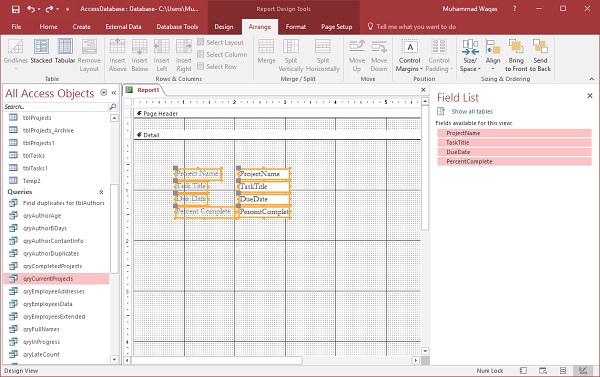
มีเค้าโครงแบบเรียงซ้อนและเค้าโครงตารางซึ่งเป็นเค้าโครงที่คล้ายกับสเปรดชีตมาก ให้เราเลือกเค้าโครงตาราง

คุณจะเห็นว่ามันย้ายป้ายกำกับทั้งหมดขึ้นไปที่บริเวณส่วนหัวของหน้า ป้ายกำกับเหล่านี้จะปรากฏเพียงครั้งเดียวที่ด้านบนของทุกหน้าและการสืบค้นข้อมูลจะทำซ้ำสำหรับทุกระเบียนในส่วนรายละเอียด ตอนนี้คุณสามารถดำเนินการปรับเปลี่ยนบางอย่างเพื่อทำให้ฟิลด์ ProjectName ของคุณกว้างขึ้น
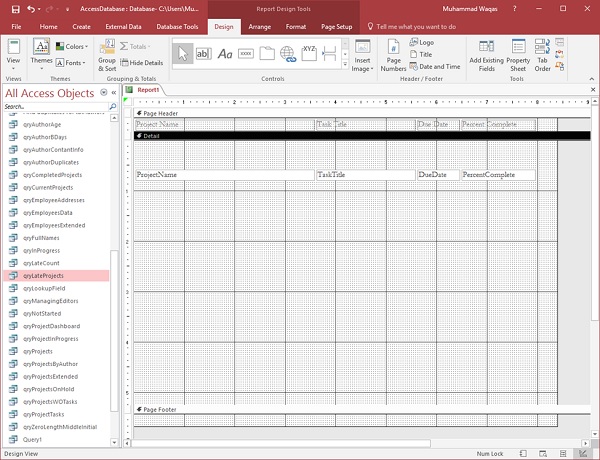
ดังที่คุณเห็นในภาพหน้าจอด้านบนมีช่องว่างมากมายระหว่างส่วนรายละเอียดและส่วนท้ายของหน้า
ให้เราลากส่วนท้ายของหน้าขึ้นเพื่อลดพื้นที่ดังภาพหน้าจอต่อไปนี้ ตอนนี้เราจะไปที่แท็บออกแบบแล้วคลิกที่ปุ่มมุมมองและเลือกมุมมองรายงาน


ตอนนี้คุณจะเห็นว่าชื่อโครงการบางส่วนยังไม่สมบูรณ์ คุณสามารถปรับเปลี่ยนได้ด้วยมุมมองออกแบบหรือคุณสามารถใช้มุมมองเค้าโครงเพื่อทำเช่นนั้น

นั่นคือวิธีที่เราสร้างรายงานอย่างง่ายจากมุมมองออกแบบ